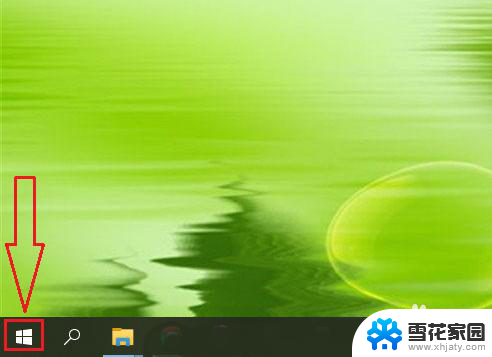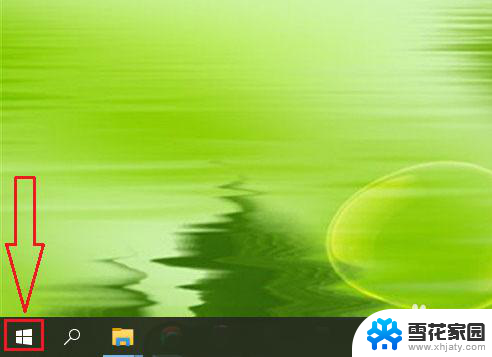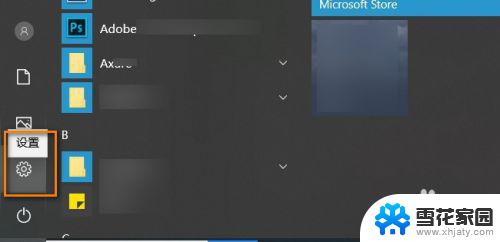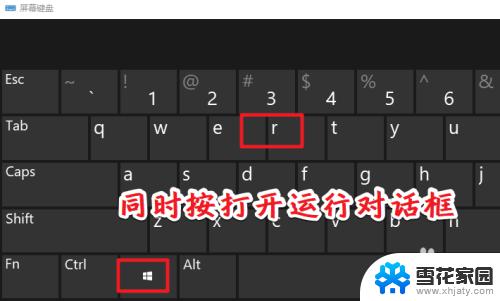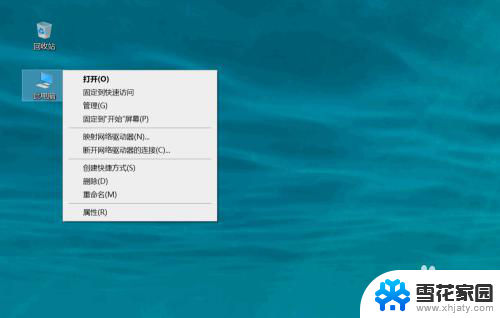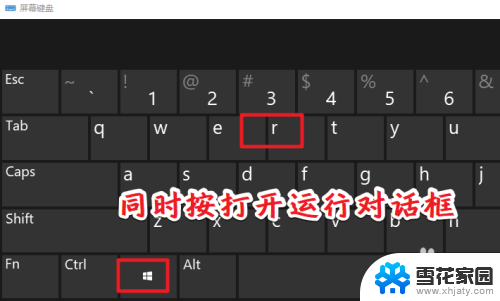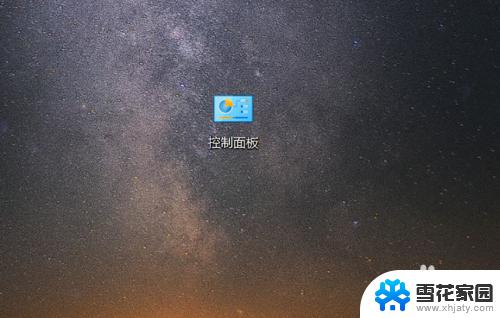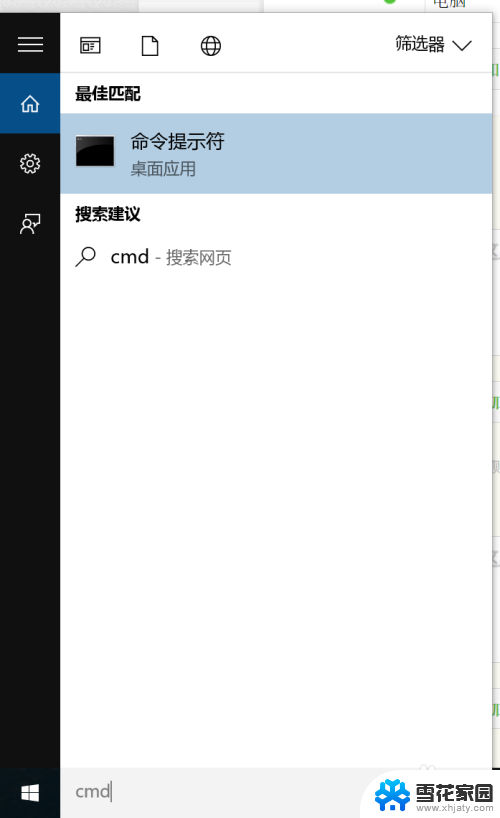windows 查看网卡 如何在win10系统下查看网卡的具体型号
更新时间:2024-02-08 12:00:08作者:jiang
在如今数字化的时代,电脑已经成为了我们生活中不可或缺的一部分,而网卡作为连接我们与网络世界的桥梁,更是至关重要的硬件之一。在使用Windows 10操作系统的过程中,有时我们可能需要查看网卡的具体型号,以便更好地了解和解决网络问题。如何在Windows 10系统下查看网卡的具体型号呢?接下来我们将为您详细介绍。无论是为了满足工作需求还是解决网络故障,掌握查看网卡型号的方法对于每个使用Windows 10系统的用户而言都是非常有用的。
操作方法:
1.点击【开始】按钮。
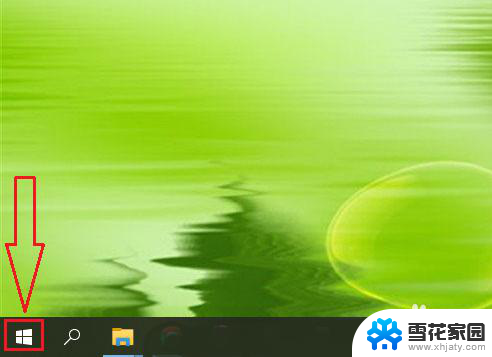
2.点击【设置】选项。
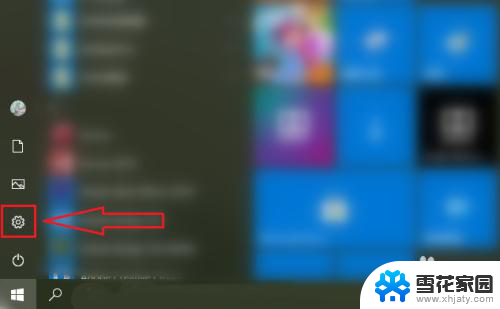
3.点击【网络和internet】。
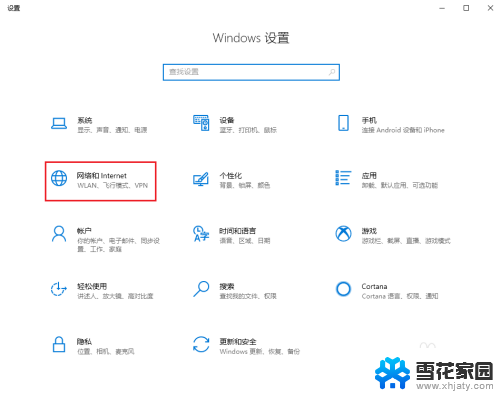
4.选择要查看的网卡,例如查看无线网卡则点击【WLAN】。
注意:查看有线网卡则点击【以太网】。
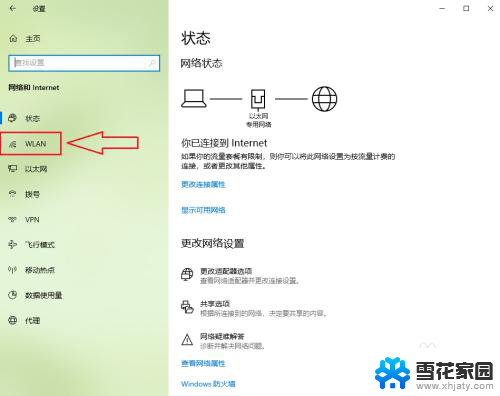
5.点击【硬件属性】。
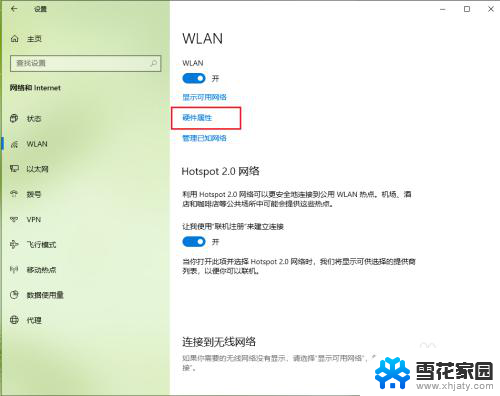
6.结果展示。
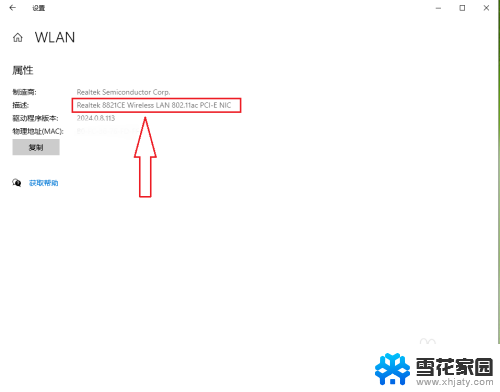
以上就是Windows查看网卡的全部内容,如果有不清楚的用户,可以参考以上小编的步骤进行操作,希望能对大家有所帮助。